レンダリング設定

※下記勉強のため3ds Maxのリファレンスに使用されている画像を多数使わせて頂いています。
・全体のライトレベル: ライト全体の強さを制御する。既定値は 1.0 。
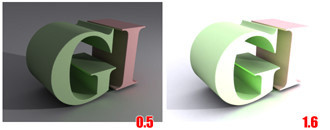
左: 全体のライトレベルを低くした場合
右: 全体のライトレベルを高くした場合
・オブジェクト反射光レベル: シーン内のオブジェクトに反射した光の強さを制御する。既定値は 1.0 。この設定は、反射した光の強さを設定しているので、バウンスを 2 以上にしないとあまり効果がない。
・スカイ ライト:このチェック ボックスにチェックマークが付いている場合、シーン内のスカイ ライトからのリギャザリングが可能です(シーンには、1 つ以上のスカイ ライトを使用できます)。既定値ではチェックマークが付いています。
・スカイ ライトの量:スカイ ライトの強度を調節します。既定値は 1.0 です。
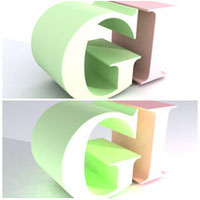
上: スカイ ライトの値を大きくした場合
下: [オブジェクト反射光レベル]値を大きくした場合
・カラー ブリード:カラーのにじみの強さを制御します。カラーのにじみは、ライトがシーン オブジェクト間を相互反射するときに生じます。既定値は 1.0 です。
注: この設定は、バウンドを 2 以上にしないとあまり効果がありません。
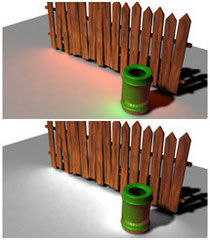
上: 過度のカラーのにじみ
下: カラーのにじみを 0.0 に設定して取り除いた場合
・レイ/サンプル:サンプル(またはピクセル)ごとに放つレイの数です。この値を大きくすると、レンダリング時間が犠牲になりますが、効果の滑らかさが上がります。この値を小さくすると、効果は粒子が粗くなりますが、レンダリングがずっと速くなります。既定値は 250 です。
ヒント: ライト トレーシングの効果のドラフト プレビューを得るには、レイ/サンプルとフィルタ サイズの値を減らします。
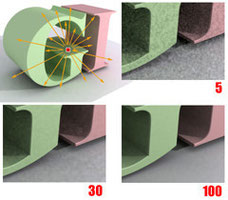
・カラー フィルタ:オブジェクトにあたるすべてのライトをフィルタします。効果全体に色づけするには、白ではなくカラーを設定します。既定値は白です。
・フィルタ サイズ:レイが低い事で発生するノイズを削減するためのブラーのサイズ。値が大きいほどブラーが大きくなりノイズを減らす事ができますが、あまり大きくしすぎるとぼやけた画像になります。数値はピクセル単位です。既定値は 0.5 です。
ヒント: フィルタ サイズは、アダプティブ アンダーサンプリングがオフで、レイ/サンプルの値が小さいとき、特に有効です。
・エクストラ周囲光:黒でなくカラーに設定されている場合、そのカラーをオブジェクト上のエクストラ周囲光として追加します。既定値は黒です。
・レイ バイアス:レイ バイアスは、シャドウのレイトレースバイアスのように、バウンドしたライト効果の位置を調節します。オブジェクトが自分自身にシャドウを投げかける場合に起きるバンディングのような、レンダリング時のアーティファクトの補正に使われます。既定値は 0.03 です。
・バウンス:トレースされたライトレイバウンドの数です。この値を大きくすると、カラーのにじみの量が増えます。この値を小さくすると、精度の低い結果がより早く得られ、通常は暗いイメージが作成されます。値を大きくすると、シーンに多くの光が流れて明るくなり、レンダリング時間が犠牲になりますが、より精度の高いイメージが得られます。既定値は 0 です。
[バウンス]が 0 の場合、ライト トレーサは体積測定のライトを無視します。
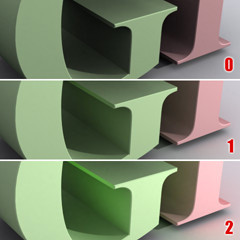
バウンドの数を増やすと、レンダリング中のカラーのにじみとグローバル イルミネーションのレベルが大きくなります。
ヒント: シーンにガラスのように透明なオブジェクトがある場合は、[バウンス]を 0 より大きくします。これによりレンダリング時間が長くなるので、注意してください。
・コーン アングル:リギャザリングで使用される角度を制御します。この値を小さくすると、少しコントラストが大きくなります。特に、多くの小さなジオメトリが大きな構造の上にシャドウを投げかけている領域では、これが顕著です。範囲は 33.0 ~ 90.0 です。既定値 は 88.0 です。
・ボリューム:このチェック ボックスにチェックマークが付いている場合、ボリューム ライトおよびボリューム フォグのような体積測定のライト効果から、ライト トレーサがライトをリギャザリングします。既定値ではチェックマークが付いています。
ライト トレーシングを使って動作する体積測定のライトでは、[バウンス]は 0 より大きい必要があります。
・ボリュームの量:体積測定ライト効果からリギャザリングしたライトの量を乗算します。値を増やすと、レンダリングされたシーンへの影響が大きくなり、値を減らすと、影響が小さくなります。既定値は 1.0 です。
ボリュームの量を増やすと、レンダリング中の体積測定ライトの効果が増えます。
【アダプティブ アンダーサンプリング】
このアドプティブ アンダーサンプリングを設定する事により、レンダリング時間の高速化が可能です。アドプティブアンダーサンプリングではレイを投射するポイントをシーン内の必要な箇所に絞り込む事でレンダリング時間を短縮します。アンダーサンプリングの理想的な設定は、シーンごとに大きく変わります。
アンダーサンプリングは、シーンのピクセル上に重ね合わせたグリッドから、最初にサンプルを取得します。サンプル間には十分なコントラストがあるので、その領域を[サブディバイドの範囲]で指定された最小領域に細分化し、さらにサンプルを取得します。直接のサンプルとならない領域のライトは、補間されます。
アダプティブ アンダーサンプリングは、ミックスする領域に集中します。
ヒント: アダプティブ アンダーサンプリングを使う場合、[サブディビジョンのコントラスト]の値を調節して、最善の結果を得るようにします。このコントロールの効果は、レイ/サンプルの値に依存します。
なお、アドプティブ アンダーサンプリングのチェックがオフの時は、すべてのピクセルからレイが投射されるため、品質は高いが計算時間が非常にかかります。
・アダプティブ アンダーサンプリング:このチェック ボックスにチェックマークが付いている場合、ライトトレーサによりアンダーサンプリングが使用されます。チェックマークが付いていない場合、すべてのピクセルをサンプルします。アンダーサンプリングをオフにすると、最終レンダリングのディテールを増すことができます。ただし、レンダリング時間は長くなります。既定値ではチェックマークが付いています。
・初期サンプル間隔:イメージの初期サンプルのグリッド間隔です。これはピクセル単位で測ります。既定値は 16 x 16 です。 値が小さいほど、グリッドが細かくなります。
・サブディビジョンのコントラスト:初期サンプル間隔で設定した領域をさらに細分化するための基準となる明暗の差。値が小さいと明暗の差が少ない箇所でも再分割を行うため品質は上がるが、計算時間は遅くなります。この値を大きくすると、サブディバイディングの発生が少なくなります。値が小さすぎると、不必要な再分割が発生します。既定値は 5.0 です。
サブディビジョン コントラスト スレッショルドを小さくすると、ソフト シャドウやバウンドされたライト中のノイズを減らすことができます。
・サブディバイドの範囲:サブディビジョンのための最小間隔です。この値を上げるとレンダリングの処理速度が向上しますが、精度が低下します。既定値 は 1 x 1 です。
シーンのジオメトリによっては、1 x 1 より大きいグリッドは、この指定スレッショルド以下にさらに再分割されます。
・サンプルを表示:オンの場合、サンプルの位置が赤点でレンダリングされます。これは最も多くサンプリングが行われた場所を示し、アンダーサンプリングの最良の設定を選択するのに役立ちます。既定値ではチェックマークは付いていません。
